Excel VBAで印刷する余白の設定をする:ポイントとセンチ
上下左右・ヘッダー・フッターの余白を、ポイントとセンチで設定するVBAを掲載しています。
Homeに戻る > Excel 印刷のTipsへ
|
Excel VBAで余白を設定するには、PageSetupオブジェクトのそれぞれのプロパティで設定します。
余白の指定はポイントで行いますが、CentimetersToPointsメソッドを使うとCmで指定できます。 CentimetersToPointsの構文 Application.CentimetersToPoints(センチメートル) 引数 センチメートル:倍精度浮動小数点型で指定します。 ただExcel場合、長さはプリンタや環境によって印刷結果が正確ではないようです。 正確さが必要な場合は、Wordを使用してください。 関連するVBA「ヘッダー・フッターに日付、ページ、シート名等を追加する」を掲載しています、参照してください。 |
余白をポイントとセンチで設定するVBA
Excelシート画面
■実行フォーム
シートに6個のボタンを配置しています。- CommandButton1 : 左右の余白設定 - 左余白10ポイント、右余白20ポイントに設定します。
CommandButton4 : リセット - 左余白2センチ、右余白2センチに設定します。 - CommandButton2 : 上下の余白設定 - 上余白20ポイント、下余白40ポイントに設定します。
CommandButton5 : リセット - 左余白2.5センチ、右余白2.5センチに設定します。 - CommandButton3 : ヘッダー・フッターの余白設定 - ヘッダー30ポイント、フッター60ポイントに設定します。
CommandButton6 : リセット - ヘッダー余白1.3センチ、フッター余白1.3センチに設定します。
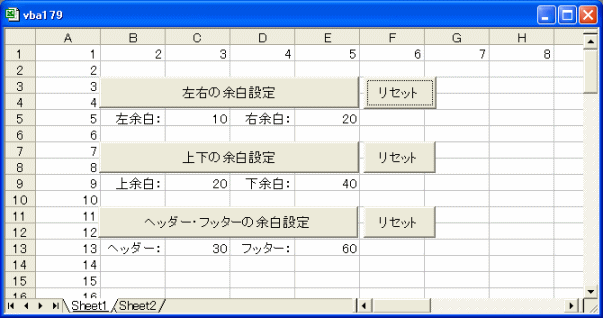
■余白位置
余白は下図の矢印位置になります。
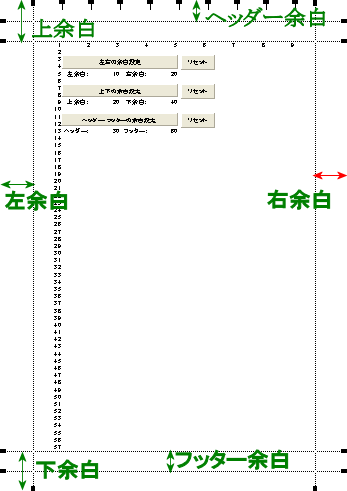
Excel VBA実行コード
6個のボタンのクリックイベントのVBAです。
Option Explicit
'ボタン1のクリックイベント
Private Sub CommandButton1_Click()
'左余白の設定
Worksheets("Sheet1").PageSetup.LeftMargin = Range("C5").Value
'右余白の設定
Worksheets("Sheet1").PageSetup.RightMargin = Range("E5").Value
'A4サイズに設定
Worksheets("Sheet1").PageSetup.PaperSize = xlPaperA4
'印刷プレビュー
Worksheets("Sheet1").PrintPreview
End Sub
'ボタン2のクリックイベント
Private Sub CommandButton2_Click()
'上余白の設定
Worksheets("Sheet1").PageSetup.TopMargin = Range("C9").Value
'下余白の設定
Worksheets("Sheet1").PageSetup.BottomMargin = Range("E9").Value
'A4サイズに設定
Worksheets("Sheet1").PageSetup.PaperSize = xlPaperA4
'印刷プレビュー
Worksheets("Sheet1").PrintPreview
End Sub
'ボタン3のクリックイベント
Private Sub CommandButton3_Click()
'ヘッダー余白の設定
Worksheets("Sheet1").PageSetup.HeaderMargin = Range("C13").Value
'フッター余白の設定
Worksheets("Sheet1").PageSetup.FooterMargin = Range("E13").Value
'A4サイズに設定
Worksheets("Sheet1").PageSetup.PaperSize = xlPaperA4
'印刷プレビュー
Worksheets("Sheet1").PrintPreview
End Sub
Private Sub CommandButton4_Click()
'左余白の設定
Worksheets("Sheet1").PageSetup.LeftMargin = Application.CentimetersToPoints(2)
'右余白の設定
Worksheets("Sheet1").PageSetup.RightMargin = Application.CentimetersToPoints(2)
'A4サイズに設定
Worksheets("Sheet1").PageSetup.PaperSize = xlPaperA4
'印刷プレビュー
Worksheets("Sheet1").PrintPreview
End Sub
Private Sub CommandButton5_Click()
'上余白の設定
Worksheets("Sheet1").PageSetup.TopMargin = Application.CentimetersToPoints(2.5)
'下余白の設定
Worksheets("Sheet1").PageSetup.BottomMargin = Application.CentimetersToPoints(2.5)
'A4サイズに設定
Worksheets("Sheet1").PageSetup.PaperSize = xlPaperA4
'印刷プレビュー
Worksheets("Sheet1").PrintPreview
End Sub
Private Sub CommandButton6_Click()
'ヘッダー余白の設定
Worksheets("Sheet1").PageSetup.HeaderMargin = Application.CentimetersToPoints(1.3)
'フッター余白の設定
Worksheets("Sheet1").PageSetup.FooterMargin = Application.CentimetersToPoints(1.3)
'A4サイズに設定
Worksheets("Sheet1").PageSetup.PaperSize = xlPaperA4
'印刷プレビュー
Worksheets("Sheet1").PrintPreview
End Sub
'ボタン1のクリックイベント
Private Sub CommandButton1_Click()
'左余白の設定
Worksheets("Sheet1").PageSetup.LeftMargin = Range("C5").Value
'右余白の設定
Worksheets("Sheet1").PageSetup.RightMargin = Range("E5").Value
'A4サイズに設定
Worksheets("Sheet1").PageSetup.PaperSize = xlPaperA4
'印刷プレビュー
Worksheets("Sheet1").PrintPreview
End Sub
'ボタン2のクリックイベント
Private Sub CommandButton2_Click()
'上余白の設定
Worksheets("Sheet1").PageSetup.TopMargin = Range("C9").Value
'下余白の設定
Worksheets("Sheet1").PageSetup.BottomMargin = Range("E9").Value
'A4サイズに設定
Worksheets("Sheet1").PageSetup.PaperSize = xlPaperA4
'印刷プレビュー
Worksheets("Sheet1").PrintPreview
End Sub
'ボタン3のクリックイベント
Private Sub CommandButton3_Click()
'ヘッダー余白の設定
Worksheets("Sheet1").PageSetup.HeaderMargin = Range("C13").Value
'フッター余白の設定
Worksheets("Sheet1").PageSetup.FooterMargin = Range("E13").Value
'A4サイズに設定
Worksheets("Sheet1").PageSetup.PaperSize = xlPaperA4
'印刷プレビュー
Worksheets("Sheet1").PrintPreview
End Sub
Private Sub CommandButton4_Click()
'左余白の設定
Worksheets("Sheet1").PageSetup.LeftMargin = Application.CentimetersToPoints(2)
'右余白の設定
Worksheets("Sheet1").PageSetup.RightMargin = Application.CentimetersToPoints(2)
'A4サイズに設定
Worksheets("Sheet1").PageSetup.PaperSize = xlPaperA4
'印刷プレビュー
Worksheets("Sheet1").PrintPreview
End Sub
Private Sub CommandButton5_Click()
'上余白の設定
Worksheets("Sheet1").PageSetup.TopMargin = Application.CentimetersToPoints(2.5)
'下余白の設定
Worksheets("Sheet1").PageSetup.BottomMargin = Application.CentimetersToPoints(2.5)
'A4サイズに設定
Worksheets("Sheet1").PageSetup.PaperSize = xlPaperA4
'印刷プレビュー
Worksheets("Sheet1").PrintPreview
End Sub
Private Sub CommandButton6_Click()
'ヘッダー余白の設定
Worksheets("Sheet1").PageSetup.HeaderMargin = Application.CentimetersToPoints(1.3)
'フッター余白の設定
Worksheets("Sheet1").PageSetup.FooterMargin = Application.CentimetersToPoints(1.3)
'A4サイズに設定
Worksheets("Sheet1").PageSetup.PaperSize = xlPaperA4
'印刷プレビュー
Worksheets("Sheet1").PrintPreview
End Sub
Homeに戻る > Excel 印刷のTipsへ
■■■
このサイトの内容を利用して発生した、いかなる問題にも一切責任は負いませんのでご了承下さい
■■■
当ホームページに掲載されているあらゆる内容の無許可転載・転用を禁止します
Copyright (c) Excel-Excel ! All rights reserved